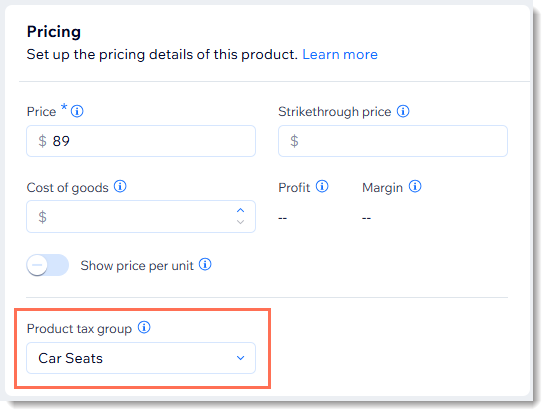Configurar grupos de impuestos mediante el cálculo manual de impuestos
6 min
En este artículo
- Paso 1 | Determina qué ítems tienen tasas de impuestos especiales
- Paso 2 | Crea un grupo de impuestos
- Paso 3 | Asigna tasas de impuestos a los grupos
- Paso 4 | Agrega ítems al grupo
- Preguntas frecuentes
Importante:
La solución de impuestos a la que se hace referencia en este artículo está disponible en la actualidad para Wix Stores, Wix Bookings y Pedidos de Wix Restaurants (Nuevo). ¿Estás usando una app diferente? Haz clic en una de las siguientes opciones:
Asegúrate de cumplir con la normativa fiscal para los ítems que están gravados con tasas especiales. Crea grupos de productos o ítems del menú para poder asignarles una tarifa diferente.
Paso 1 | Determina qué ítems tienen tasas de impuestos especiales
Cada ubicación fiscal tiene una tasa de impuestos sobre las ventas en general, pero puede gravar ciertos artículos a un nivel más bajo o más alto. Además, algunos productos pueden estar exentos de impuestos.
Por ejemplo, la tasa impositiva general en un país es del 10%, pero las sillas infantiles para el automóvil están gravadas al 5%. Para tener en cuenta estas diferencias, un comerciante en esta ubicación debería crear un grupo de impuestos de sillas de automóvil, ingresar la tasa de impuestos correcta (5%) en cada ubicación y agregar sus productos de sillas de automóvil al grupo de impuestos.
Importante:
Las tasas de impuestos especiales varían según el país y pueden fluctuar según el estado, la provincia, etc. Estas tasas de impuestos también cambian con el tiempo. Te sugerimos que consultes con la persona responsable de la contabilidad o con las autoridades fiscales locales para averiguar si alguno de tus productos está gravado con una tasa especial.
Paso 2 | Crea un grupo de impuestos
Para crear un grupo de impuestos, debes asignarle un nombre y guardarlo. Asegúrate de darle al grupo un nombre que te resulte fácil de identificar. Los clientes no verán este nombre.
Nota:
En la actualidad, los grupos de impuestos no están disponibles en Wix Bookings.
Para crear un grupo de impuestos:
- Ve a Impuestos en el panel de control de tu sitio.
- Desplázate hacia abajo hasta Grupos de impuestos.
- Haz clic en + Agregar grupo personalizado.
- Ingresa un nombre para el grupo (por, Asientos infantiles) y haz clic en Agregar.
Paso 3 | Asigna tasas de impuestos a los grupos
Ahora que tienes tu grupo de impuestos, puedes asignarle una tasa en cada una de tus ubicaciones fiscales.
Por ejemplo, si necesitas recaudar impuestos en España y Andorra, pero solo Andorra tiene una tasa especial para tu grupo fiscal, ingresarás la tasa especial en Andorra y la tasa normal en España.
De manera alternativa, si España y Andorra tienen tasas de impuestos especiales diferentes, puedes agregar el grupo de impuestos a España y asignarle la tasa correspondiente (por ejemplo, 8%). Luego, selecciona Andorra, agrega el grupo de impuestos allí y agrega la tasa de impuestos correspondiente (por ejemplo, 5%).
Importante:
Cuando creas un nuevo grupo de impuestos, se agrega a cada ubicación y se le asigna una tasa predeterminada del 0%. Asegúrate de ingresar la tarifa adecuada para cada ubicación.
Para asignar tasas de impuestos:
- Ve a Impuestos en el panel de control de tu sitio.
- Selecciona una ubicación.
- Ingresa la tasa de impuestos para el grupo que creaste (por ejemplo, Asientos infantiles).
- Haz clic en Guardar.
- Selecciona cualquier otra ubicación e introduce una tarifa para este grupo.
Nota: Si no ingresas una tasa, los ítems del grupo de impuestos tributan al 0%.
Después de la configuración, es posible que veas algo como lo que aparece en la imagen de ejemplo a continuación. La tasa de impuestos predeterminada en esta ubicación está establecida en 10%. Además, hay un grupo de impuestos para sillas de automóvil con una tasa de impuestos del 5%.

Paso 4 | Agrega ítems al grupo
Ahora que tus grupos de impuestos están configurados, puedes asignarles ítems. Por ejemplo, si creaste un grupo de impuestos para ropa infantil, puedes agregar a ese grupo todos los productos de ropa infantil relevantes que vendas.
Para asignar ítems a un grupo de impuestos:
Elige los ítems que deseas agregar a un grupo de impuestos:
Agregar productos de la tienda a un grupo
Agregar ítems del menú del restaurante a un grupo
Preguntas frecuentes
Haz clic en una de las siguientes preguntas para obtener más información sobre los grupos de impuestos.
¿Qué sucede cuando creo un nuevo ítem después de configurar los grupos de impuestos?
¿Puedo crear grupos de impuestos con el cálculo automático de impuestos de Avalara?
¿Qué sucede cuando elimino un grupo de impuestos?
¿Qué sucede si no agrego una tarifa para un grupo en algunas ubicaciones?
¿Qué ven los clientes al finalizar la compra cuando compran ítems gravados con una tasa diferente?